Sådan deler og genposter du billeder på Instagram
Sociale medier handler om at dele, ikke? Facebook har en "del"-knap, og Twitter har "retweet". Så hvorfor gør Instagram det så vanskeligt at genposte indhold, der deles af andre brugere?
Selvom det ikke er let, bruger influencers og brands reposting-strategier til at øge deres følgerskare og opbygge et stærkere omdømme.

Da Instagram nu er det næstmest engagerede sociale netværk( the second most engaged social network) med over en milliard månedlige aktive brugere, er det en fordel for dit brand at lære, hvordan du genposter og deler Instagram -opslag.(Instagram)
Vilkår for brug(Terms Of Use)
Inden vi kommer ind på at forklare forskellige måder at genposte eller dele på, er det vigtigt at vide, at i henhold til Instagrams brugsbetingelser( Instagram’s terms of use) skal du teknisk set have skriftlig tilladelse til at genindsende en andens indhold.
Der er et par måder at anmode om tilladelse på. Den ene er at spørge ejeren af indholdet i den kommentar, du efterlader på deres billede.
Den anden er at sende dem en direkte besked på Instagram . For at sikre, at der ikke er nogen forvirring om, hvilket specifikt billede du beder om at genposte, skal du sende selve billedet direkte til brugeren som en direkte besked.
Følg nedenstående trin:
- Find indlægget på deres konto.
- Klik derefter på papirflyikonet (se skærmbilledet nedenfor).
- Indtast kontoejerens navn.
- Bed(Ask) om tilladelse til at genindsende deres indlæg i denne direkte besked.

Instagram giver dig muligheden for at dele andres billeder i din historie. Brug det samme flyikon, som du brugte til at sende en direkte besked, når du beder om tilladelse til at genposte et billede. Du kan bruge Instagram -appen eller et tredjepartsværktøj, der giver dig mulighed for at bruge Instagram på din pc.(use Instagram on your PC.)

Deling af Instagram-opslag på andre platforme(Sharing Instagram Posts On Other Platforms)
Når du har fundet et opslag, du vil dele, skal du klikke på de tre prikker i øverste højre hjørne af billedet.
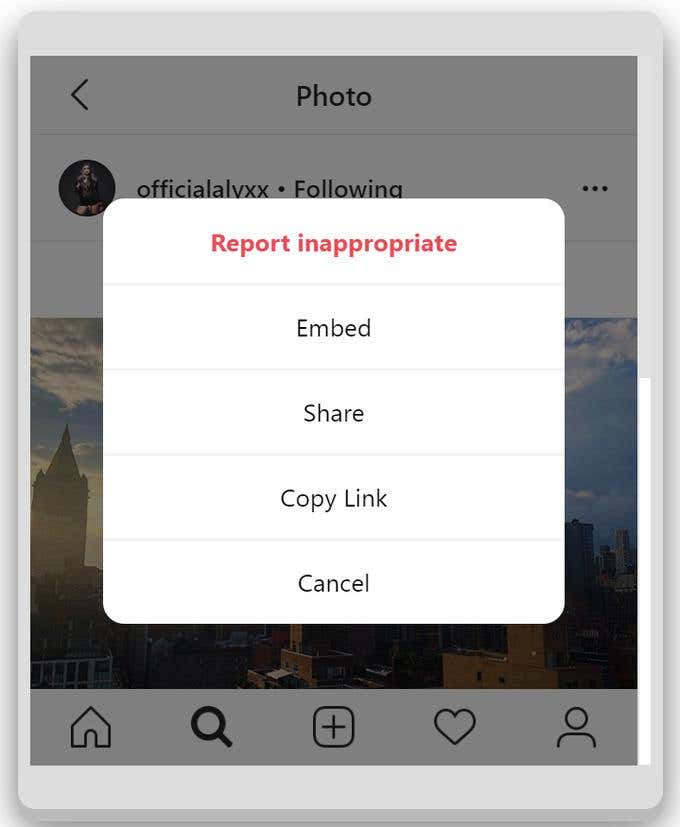
Klik nu på del.(share.)

Du kan dele opslaget på følgende måder (se skærmbilledet ovenfor).
- Til dine direkte Instagram- forbindelser i en privat besked.
- Som en besked på Facebook Messenger.
- Direkte på din personlige Facebook -profil eller en side, du administrerer.
- På Twitter.
- Via e-mail.
- Kopiér link (kræver en 3. parts app).
Bemærk(Notice) i skærmbilledet nedenfor, når du deler på Facebook , sørger Instagram for at give kredit til den oprindelige ejer af opslaget.(Instagram)
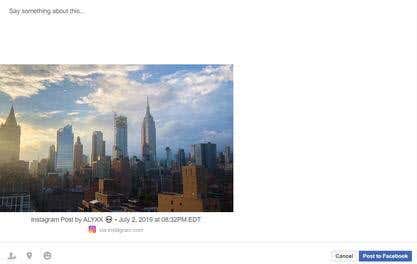
Når du deler på Twitter , vises selve billedet ikke i dit feed. Et link til det originale indlæg vises.
Dette er ikke ideelt, da det ikke tilføjer meget visuel værdi til dit Twitter- feed.

Dine følgere bliver nødt til at klikke på linket for at se det originale billede på Instagram .

Hvad hvis du vil dele et opslag, du kan lide på Instagram , på dit eget feed og ikke i en privat besked? Nedenfor(Below) er et par måder, du kan dele på:
Omprogrammer manuelt(Manually Regram)
Du kan tage et skærmbillede af et billede og uploade det til Instagram , ligesom du ville gøre ethvert andet foto eller video fra dit kamera.
Instagram tilbyder endda native redigeringsværktøjer, så du kan justere dimensionerne.
Hvis du vælger at genposte et billede manuelt, så glem ikke at:
- Spørg(Ask) om tilladelse fra ejeren af indholdet.
- Tag ejeren.
- Giv tilskrivning til ejeren af billedet. En måde er at tilføje en billedtekst på billedet, der citerer den originale kilde, såsom "Fotokredit: "@brugernavn".
Der er en app til det(There’s An App For That)
Når et behov bliver tydeligt for enhver, hvor som helst, for noget, vil nogen udvikle en app til det. Deling på Instagram er ingen undtagelse.
Når du har den nødvendige tilladelse til at genindsende, kan du bruge kopieringslinket(copy link) ovenfor og bruge en af følgende apps.
Repost til Instagram 2019(Repost For Instagram 2019)
Repost til Instagram(Repost for Instagram) er tilgængelig til både iOS og Android . Det giver dig mulighed for at genposte flere videoer og billeder.
En stor fordel er, at appen tilføjer et vandmærke til det indhold, du vil genposte.
Vandmærket inkluderer brugernavnet på den oprindelige Instagram -bruger og giver tilskrivning til ejeren.

Nogle af funktionerne i denne app gør det nemt for dig at:
- Kopier automatisk den originale billedtekst og indsæt den i dit eget indlæg.
- Rapportér nemt flere videoer eller billeder hurtigt.
- Download og repost videoer fra IGTV .
Følg nedenstående trin for at genposte billeder ved hjælp af denne app til Instagram :
- Find den video eller det billede, du vil genposte.
- Find(Locate) og klik på de tre prikker øverst til højre i indlægget, og klik.
- Vælg "Kopier link".
- Du vil kun være i stand til at kopiere links til offentlige indlæg.
- Private billeder vil ikke have en mulighed for "kopier link".
- Repost-appen begynder automatisk at downloade din video eller dit billede.
- Åbn appen, hvor du vil se en meddelelse, når overførslen er fuldført.
- Vælg "repost til Instagram".

Når du vælger Repost , giver appen dig mulighed for at vælge den placering på indlægget, hvor du tilskriver ejeren af billedet.
Du kan også vælge lys(light) eller mørk(dark) til ejerens brugernavn.
Vælg Copy Caption & Repost, og du er færdig.

Nu hvor du har lært, hvordan du deler og genposter Instagram- billeder, kan du tilføje Instagram -marketing til dine marketinginitiativer på sociale medier.
Related posts
Sådan tilføjer du nemt vandmærker til dine onlinebilleder, før du uploader
Top 10 steder at finde gratis HD-billeder og -videoer til dit websted
13 bedste IFTTT-applets (tidligere opskrifter) til at automatisere dit onlineliv
7 gennemprøvede måder at øge webstedstrafik på
Hvad er et brugerdefineret domæne, og hvordan man opretter et
Sådan deaktiverer eller sletter du din Instagram-konto (2022)
Fix Instagram vil ikke lade mig følge nogen problem
Sådan laver du din egen Wiki-side
Opret et personligt websted hurtigt ved hjælp af Google Sites
Sådan tilføjer du flere billeder til en Instagram-historie?
Sådan laver du YouTube-kanalkunst
Sådan ved du, hvornår nogen deaktiverer deres Instagram-konto
Sådan sletter du en Instagram-konto permanent
Sådan tilføjer du en Discord-widget til dit websted
10 essentielle WordPress-plugins til et websted for små virksomheder
Sådan ser du, hvem der ser din Instagram-profil (2022)
Sådan ser du, hvem der ikke fulgte dig på Instagram
Sådan opsætter du din egen Twitter-lignende hjemmeside ved hjælp af WordPress' P2-tema
Sådan laver du fantastiske YouTube-miniaturebilleder til dine videoer
5 tips til at få flere visninger på YouTube
